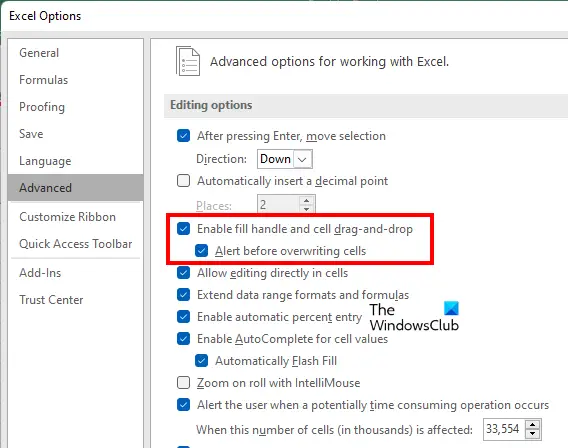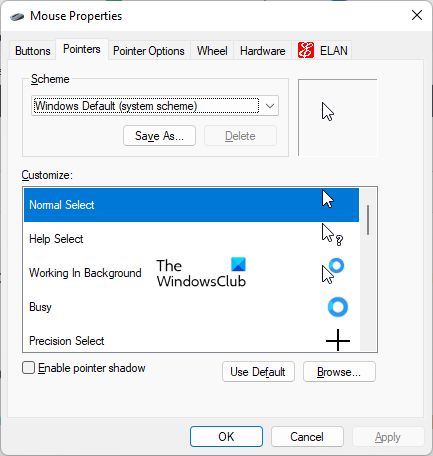- Remove From My Forums
-
Вопрос
-
В excel не отображается указатель при вводе данных в ячейки
В процессе ввода вводимые данные не отображаются во водимой ячейке (только в строке формул)
также при выборе ячейки ее адрес на отображается левее строки формул
Что это может быть и как это исправить? это наблюдается на некоторых машинах установленных из эталонного образа
Ответы
-
Во всех книгах. Быстрое востановление проблему не решает.
UPD: Проблема была в аппаратном ускорении, и карточках redion. Отключил ускорение, все стало нормально.
Странно это, вроде драйвера последние а такая кака.
-
Изменено
20 июня 2016 г. 6:35
-
Помечено в качестве ответа
lergus1
6 октября 2017 г. 7:56
-
Изменено
Причин, по которым курсор не перемещается по ячейкам в Excel, не так много. Перечислим их в порядке появления:
- Клавиша «Scroll Lock» нажата»;
- Включена блокировка области (где-то на странице);
- Активирован режим «Расширить выделение»;
- Возникла проблема с функцией залипания клавиш;
- Конфликт надстроек Excel;
- Сбой приложения Excel или всего Office;
- Вирусы на вашем компьютере;
- Сломанные клавиши клавиатуры.
Проблема проявляется несколькими способами:
- Когда вы нажимаете стрелки, вместо перемещения между ячейками перемещается вся страница;
- Вместо перехода начинается выбор ячейки;
- Курсор вообще не реагирует на нажатие стрелок;
- Вся программа «зависает» и «зависает».
Разберемся, что делать в каждой из ситуаций. Начнем с причин, по которым стрелки не работают на клавиатуре в Excel, а затем перейдем к техническим вопросам.
Клавиша «Scroll Lock»
Эта кнопка используется только избранными приложениями, поэтому не всегда присутствует на клавиатуре. Он активен в Excel. Случайным нажатием кнопки «Scroll Lock» можно активировать режим блокировки курсора, чтобы он не двигался.
Слово «Scroll» переводится с английского как «прокручивать», «прокручивать». «Блокировать» — «закрыть», «заблокировать». Дословный перевод обозначения передает функциональность клавиши — блокировку прокрутки.
Всего один щелчок — и курсор «замирает». Чтобы отключить режим Scroll Lock, просто нажмите эту кнопку еще раз. Не можете найти?
- На некоторых клавиатурах он совмещен с другими кнопками и обозначается сокращенно: «ScrLc», «ScLc»;
- Ищите его где-то между кнопками «Пауза», «Удалить» и «Вставить»;
- Включение / выключение режима также производится нажатием комбинации клавиш, чаще всего «Shift + F14». Иногда вместо Shift используются Command, Ctrl или Option»;
- Если на вашей клавиатуре нет «Scroll Lock», это не значит, что режим блокировки не работает. Просто его активация находится под другими кнопками. На ноутбуках часто требуется комбинация с клавишей «FN»;
- Если вы прошли через все варианты сочетаний клавиш, но курсор в Excel по-прежнему не перемещается и не перемещается по ячейкам со стрелками, откройте экранную клавиатуру одним из двух способов:
- Пуск — Специальные возможности — Экранная клавиатура.
- Вызвать командное меню «Win + R», набрать команду «osk» (без кавычек) и нажать «Enter».
Теперь просто нажмите на упомянутую выше кнопку, вот она и есть.
Закрепление областей
Давайте продолжим анализировать, почему ячейки в Excel не перемещаются со стрелками. Следуя объяснению: вы активировали режим стыковки (возможно, где-то в центре документа). Уберите крючок, курсор снова будет перемещаться по ячейкам. Вот как это сделать:
- Перейдите на вкладку «Просмотр»;
- Щелкните значок «Заблокировать области»;
- Выберите Удалить».
Режим «Расширение выделения»
Если курсор не перемещается по ячейкам, а выделяет их, значит, вы включили опцию «Расширить выделение». Чаще всего отключается нажатием комбинации клавиш «FN + F8» или просто кнопки F8.
Узнать, активен ли один из дополнительных режимов, поможет строка состояния внизу экрана. Это такая узкая серая полоса со словом «Готово» слева. Если вы включили Scroll Lock, «Expand Selection» или любой другой режим, на нем будет соответствующая надпись.
Поэтому, если в Excel курсор не двигается и не перемещается по ячейкам со стрелками, сначала посмотрите на строку состояния.
«Глючит» опция залипания кнопок
Иногда стрелки в Excel не перемещаются по ячейкам из-за заблокированной опции залипания кнопок. Система интерпретирует эту ошибку как активный режим Scroll Lock.
- Вызовите командное меню «Win + R» и введите слово «control» (без кавычек), затем нажмите клавишу «Enter»;
- В появившемся окне (Панель управления) в поле для ввода поискового запроса (вверху справа) введите «Центр доступности»;
- Выберите команду «Упростить работу с клавиатурой», войдите внутрь и установите флажок «Включить залипание клавиш»;
- Нажмите «Применить»;
- Через полминуты повторите предыдущие шаги, но теперь снимите флажок. Снова нажмите «Применить»;
- Проверьте в Excel, движется ли курсор.
Конфликт элементов надстройки
Часто курсор в Excel не двигается и не перемещается по ячейкам со стрелками из-за ошибки в надстройках программы. В этом случае мы рекомендуем вам отключить все дополнительные настройки, а затем включать их по очереди. Продолжайте с помощью метода, проверяя после каждого изменения, перемещается ли курсор между ячейками.
Чтобы найти надстройки, сделайте следующее:
- Зайдите в Excel и выберите вкладку «Файл»;
- В столбце с разделами внизу найдите «Параметры»;
- Зайдите в «Дополнения»;
- В подразделе «Управление» нажмите кнопку «Перейти»;
- Снимите все флажки;
- Сохраните изменения;
- Теперь вернитесь в подраздел «Управление» и щелкните значок раскрывающегося меню. Выбираем пункт «Надстройки COM»;
- Также снимите все флажки и сохраните;
- Готово, теперь вам нужно двигаться по ранее намеченному плану. Включите надстройки одну за другой и установите ползунок.
Сбой в работе Excel
Если указанные выше параметры не подходят и курсор в Excel по-прежнему не перемещается по ячейкам, возможно, программа неисправна. Понимать, почему это произошло, долго и грустно. Самый простой способ исправить это — удалить весь Office со своего компьютера и переустановить его.
Вирусы на компе
вполне вероятно, что ваши ячейки в Excel не будут изменены стрелками из-за вредоносного действия какого-нибудь небольшого вируса. Он предотвращает перемещение курсора между ячейками, что бы вы ни делали. Мы рекомендуем вам запустить антивирусную программу и выполнить полную проверку.
Сломалась клавиатура
И, конечно же, не стоит исключать возможность выхода из строя клавиатуры. Возможно, ваш курсор не перемещается по ячейкам из-за того, что стрелки на нем перестали работать. Помните, что-нибудь необычное за последнее время случилось с этим устройством? Вы пролили чай? Неужели десятикилограммовый кот не прыгнул? Разве ты не уронил?
Если есть другая клавиатура, воткните и проверьте. Курсор движется? Отлично, проблема решена, отнесите старую клавиатуру в ремонт.
На этом все, мы перечислили все возможные ситуации, из-за которых курсор не перемещается между ячейками документа в Excel. Одно из них точно подойдет, и скорее всего первое! Удачного и продуктивного дня!
Когда окно Excel теряет фокус, курсор становится невидимым. Также цвет соответствующих заголовков столбцов / строк возвращается к значению по умолчанию, поэтому невозможно найти курсор и / или выделение, как только я переключаюсь в другое окно.
Это чертовски раздражает меня, так как делает Excel практически непригодным для большинства задач, для которых он мне нужен:
-
отслеживание тестовых случаев при выполнении тестирования в другом окне
-
получение данных в другом месте и перенос в Excel
(Я никогда не видел такого поведения в других приложениях и даже не могу придумать оправдания для этого.)
Возможно ли отключить это поведение, то есть сохранить видимость выделения, когда не в фокусе?
Редактировать: Вопреки тому, что я думал, когда первоначально опубликовал это, это не «новая функция», это скорее прагма пользовательского интерфейса, которой MS придерживается в большинстве своих приложений (по крайней мере, с некоторого момента времени), хотя приложения не MS или некоторые старые приложения MS не всегда уважают это.
|
0 / 0 / 0 Регистрация: 14.04.2013 Сообщений: 22 |
|
|
1 |
|
|
13.06.2013, 17:03. Показов 24756. Ответов 18
в Excel внутри ячейки внутри слова не ставиться курсор.
0 |
|
4377 / 661 / 36 Регистрация: 17.01.2010 Сообщений: 2,134 |
|
|
13.06.2013, 18:18 |
2 |
|
Как это — не ставится? А ячейка выделяется? Если да — нажмите F2. А еще посмотрите, или не поставлена защита листа/книги.
1 |
|
0 / 0 / 0 Регистрация: 14.04.2013 Сообщений: 22 |
|
|
13.06.2013, 18:46 [ТС] |
3 |
|
Да, ячейка выделяеться, но редактировать непосредствено в ячейки не дает, получаеться редактировать только в строчки позле кнопки «вставить функцию».
0 |
|
693 / 99 / 10 Регистрация: 25.06.2011 Сообщений: 718 |
|
|
13.06.2013, 18:49 |
4 |
|
Я в шоке!! не поверите мы тоже
0 |
|
4377 / 661 / 36 Регистрация: 17.01.2010 Сообщений: 2,134 |
|
|
13.06.2013, 19:09 |
5 |
|
IvanOK, здравствуйте. У человека — горе, а Вы хулиганите.
1 |
|
693 / 99 / 10 Регистрация: 25.06.2011 Сообщений: 718 |
|
|
13.06.2013, 19:15 |
6 |
|
Igor_Tr, и вам привет…. нам бы такое горе….. хотя нет…. лутше побольше задач ….. веселее будет….
0 |
|
Catstail |
|
13.06.2013, 20:20
|
|
Не по теме:
ствитЬся, выделяетЬся — пишите грамотно, может курсор и появится !!! (без неуместного мягкого знака)
0 |
|
4377 / 661 / 36 Регистрация: 17.01.2010 Сообщений: 2,134 |
|
|
13.06.2013, 20:28 |
8 |
|
1 |
|
Модератор 34709 / 19230 / 4040 Регистрация: 12.02.2012 Сообщений: 32,197 Записей в блоге: 13 |
|
|
13.06.2013, 20:37 |
9 |
|
Igor_Tr, так я это и не Вам, а ТС.
1 |
|
4377 / 661 / 36 Регистрация: 17.01.2010 Сообщений: 2,134 |
|
|
13.06.2013, 21:02 |
10 |
|
1 |
|
0 / 0 / 0 Регистрация: 14.04.2013 Сообщений: 22 |
|
|
14.06.2013, 08:41 [ТС] |
11 |
|
Уже разобрался! Catstail, открывайте кружок правописания!!!
0 |
|
4377 / 661 / 36 Регистрация: 17.01.2010 Сообщений: 2,134 |
|
|
14.06.2013, 12:47 |
12 |
|
Ну, рассматривались самые первые варианты, а потом Вы замолчали. Загaдочно.
0 |
|
6875 / 2807 / 533 Регистрация: 19.10.2012 Сообщений: 8,562 |
|
|
14.06.2013, 13:07 |
13 |
|
А делается это без мягкого знака!
1 |
|
4377 / 661 / 36 Регистрация: 17.01.2010 Сообщений: 2,134 |
|
|
14.06.2013, 13:29 |
14 |
|
Здравствуйте, Hugo! У меня отгул, сганяли в горы, в лес. Нашел белый — 20 см высотой. АБСОЛЮТНО ЗДОРОВЫЙ!
0 |
|
Hugo121 |
|
14.06.2013, 14:27
|
|
Не по теме: Здравствуйте, тёзка.
1 |
|
Alex77755 |
|
14.06.2013, 21:03
|
|
Не по теме: Как что? В горы гАняют!
0 |
|
0 / 0 / 0 Регистрация: 14.04.2013 Сообщений: 22 |
|
|
14.06.2013, 21:18 [ТС] |
17 |
|
Нет, все же это я не на той сайт попал. Здесь по теме только два сообщения, а все остальное — бабий треп!!!
0 |
|
3217 / 966 / 223 Регистрация: 29.05.2010 Сообщений: 2,085 |
|
|
14.06.2013, 21:28 |
18 |
|
С репутацией не поспоришь!
0 |
|
4377 / 661 / 36 Регистрация: 17.01.2010 Сообщений: 2,134 |
|
|
14.06.2013, 21:33 |
19 |
|
To NewStudent07. Да не обижайтесь Вы. Дайте людям возможность поулыбаться. Так как на русском, я могу еще на трьох (мне не родных). Тоже с ошибками. Ну и что? Меня понимают, улыбаются, поправляют… Проблема — если русский Ваш родной. Лучше посмейтесь с нами.
0 |
|
IT_Exp Эксперт 87844 / 49110 / 22898 Регистрация: 17.06.2006 Сообщений: 92,604 |
14.06.2013, 21:33 |
|
19 |
|
вот такая вот проблемка, искала в настройках и справках, ответа не нашла. Может кому приходилось ее решать? посоветуйте, пожалста. |
|
|
гы)вот я тупануло))спасибо большое! |
|
|
{quote}{login=Ульяна}{date=12.05.2008 04:28}{thema=}{post}гы)вот я тупануло))спасибо большое!{/post}{/quote} 5 баллллов :-))))) Супер отжигггг :-))) |
|
|
{quote}{login=СердЖиГ}{date=13.05.2008 01:52}{thema=Re: }{post}{quote}{login=Ульяна}{date=12.05.2008 04:28}{thema=}{post}гы)вот я тупануло))спасибо большое!{/post}{/quote} 5 баллллов :-))))) Супер отжигггг :-))){/post}{/quote} блин, вот Вам огромное человеческое спасибо)))) |
|
|
а если нет такой клавиши ? )) |
|
|
vikttur Пользователь Сообщений: 47199 |
Нарисуйте |
|
Hugo Пользователь Сообщений: 23253 |
Бывает клавиатура на норвежском |
|
а если и после нажатия scroll lock не перемещается курсор???????????(((( |
|
|
Состояние «Scroll Lock» отображается в строке состояния словом SCRL — проверьте. |
|
|
я знаю…внизу…там еще рядом Num….кнопка не включена. Дело в том, что даже,если я создала новый лист excel, и захожу в него….такая же история(( |
|
|
попыталась переустановить Excel….вообще финиш…..при каждом открытии любого листа excel всплывает окно …дождитесь пока windows настроит microsoft office… |
|
|
ужас…сейчас не видит документы заполненные excel….мда…ужжж |
|
|
Bond Пользователь Сообщений: 81 |
Может быть было включено закрепление областей где-нибудь в области середины листа? |
|
{quote}{login=Bond}{date=05.11.2011 12:43}{thema=}{post}Может быть было включено закрепление областей где-нибудь в области середины листа?{/post}{/quote} может быть…..а как это проверить…а то я с этим не сильно дружу)) |
|
|
Hugo Пользователь Сообщений: 23253 |
В2007: |
|
{quote}{login=Hugo}{date=05.11.2011 12:52}{thema=}{post}В2007: |
|
|
Hugo Пользователь Сообщений: 23253 |
Значит закрепление областей не виновато. excel /regserver Хуже по крайней мере не станет… |
|
{quote}{login=Hugo}{date=05.11.2011 02:02}{thema=}{post}Значит закрепление областей не виновато. excel /regserver Хуже по крайней мере не станет…{/post}{/quote} спасибо…буду пробовать… |
|
|
документы excel открываются, а курсор не перемещается по ячейкам, а выделяет их…что же это такое?(((( |
|
|
А, выделяет! Это режим «расширение выделения», включается/выключается кнопкой F8, отображается буквами ВДЛ в строке состояния. Проверьте, исправна ли кнопка F8, поменяйте клавиатуру. |
|
|
{quote}{login=Казанский}{date=06.11.2011 01:40}{thema=}{post}А, выделяет! Это режим «расширение выделения», включается/выключается кнопкой F8, отображается буквами ВДЛ в строке состояния. Проверьте, исправна ли кнопка F8, поменяйте клавиатуру.{/post}{/quote} нет-нет…все исправно…и в строке не отображается ВДЛ((( уже вторые сутки мозХ сносит((( |
|
|
у меня уже все работает. я удалила офис, точнее через пуск — выполнить — regedit поудаляла с помощью поиска все, что содержало excel. Потом по-новому установила офис. все. мне помогло. Спасибо всем за отклики и помощь! |
|
|
Guest Гость |
#24 09.11.2011 13:01:36 опять сегодня тупил excel, решила проблему нажатием в открытом документе excel колесика на мышке, а потом еще раз нажать, чтоб выключить быструю прокрутку. и все. |
@NikolinoDE
Thank you for the comment.
For your first comment. I am on a Microsoft 365 subscription.
Microsoft® Excel® for Microsoft 365 MSO (Version 2111 Build 16.0.14701.20240) 32-bit
The issue has since resolved itself. But for your info I provide the following.
Spreadsheet:
- All spreadsheets, old, new, archived
- Only occurred whilst the cursor was located within the cell area of the spreadsheet. If the cursor was placed in the menu, quick tools area, or on another screen, then you could press Ctrl Home the cell highlighted would be A1 and everything was stable.
- If you manage to open a spreadsheet without the cursor in the cell area, there were no issues, until you introduced the cursor.
- I was able to carry on working by using the keyboard and shortcuts.
- As long as I remembered not to introduce the cursor to the cell area everything was fine.
Other programs:
- Word, Powerpoint, unaffected
- File Manager, when the cursor was in the folder window to the left, it would scroll to the bottom of the file structure uncontrollably.
- On the Windows home screen when you pulled up the list of the programmes available it would scroll to the bottom of the list.
Physical Setup:
My equipment is a Surface with station, 3 additional screens, wired keyboard, and bluetooth mouse.
- I disconnected the keyboard and no change.
- I replaced the Bluetooth mouse with a wired mouse, no change
- Went back to original hardware setup and back to work, trying to remember to keep the cursor out of the cell area.
Resolution:
I needed to travel remotely from my office, and work. Only hardware was the surface and the keyboard cover, and bluetooth mouse and keypad.
- Operation was per normal. Cursor did not impact badly on spreadsheet, or file manager.
- I operated this way for several hours without incident.
- On returning to home office, connected via the desk station as per normal, started up and everything was working as normal.
So unfortunately it is resolved but we are none the wiser as to the cause.
Appreciate your assistance.
Henry
Download PC Repair Tool to quickly find & fix Windows errors automatically
If your cursor in Excel is stuck at a white cross, the solutions provided in this article may help you fix this problem. Due to this issue, you will be unable to use the Fill Handle feature in Excel. Fill Handle makes the work easier. By using this feature, you can fill data in the cells quickly. To use Fill Handle, the white cross should change into the Plus icon when you place the white cursor on the bottom right side of a cell. Because the cursor in Excel is stuck at a white cross, you have to enter all the data manually which can be very frustrating.
![Excel Cursor is stuck on white cross [Fixed] Excel Cursor is stuck on white cross [Fixed]](https://www.thewindowsclub.com/wp-content/uploads/2022/07/Cursor-in-Excel-stuck-at-white-cross.png?ezimgfmt=ng%3Awebp%2Fngcb193)
To get rid of White-cross Plus-sign mouse cursor in Excel, use the solutions provided below:
- Enable the fill handle and cell drag and drop option
- Troubleshoot Excel in Safe Mode
- Reset your mouse pointer to the default
- Repair Office
Let’s see all these fixes in detail.
1] Enable the fill handle and cell drag and drop option
You can enable and disable the Fill Handle feature in Excel settings. If you disable the Fill Handle feature, the white cursor will not change. This is what happens in your case. Therefore, there is a high possibility that the Fill Handle feature is disabled in Excel. Check this in Excel settings. If you find it disabled, enable it.
The following instructions will help you how to enable the Fill Handle in Excel:
- Open Microsoft Excel.
- Open a new blank spreadsheet in it.
- Go to “File > Options.”
- Select the Advanced category from the left side.
- Under the Edition options section, select the “Enable fill handle and cell drag-and-drop” checkbox.
- Click OK to save the changes.
This should work. If not, try the other fixes explained below.
2] Troubleshoot Excel in Safe Mode
There may be an Add-in causing the problem. To check this open Excel in Safe Mode and see if the problem occurs. If not, you have to disable the installed add-ins one by one to find the culprit.
If the problem does not occur in the Safe Mode, go through the following steps to find the problematic Add-in.
- Exit Excel in Safe Mode and start it again in normal mode.
- Create a new blank worksheet.
- Go to “File > Options > Add-Ins.”
- Select COM Add-ins in the Manage drop-down and click Go.
- Uncheck any one of the enabled add-ins and click OK. This action will disable the selected add-in.
- Now, check if the problem persists.
Repeat the above steps until you find the problematic add-in. Once you find the culprit, remove it and look for its alternative.
3] Reset your mouse pointer to the default
If the issue still persists, you can try one more thing. Reset your mouse cursor to default. The steps for the same are listed below:
- Open the Control Panel.
- Click on the Control Panel search bar and type mouse. Select Mouse from the search results.
- In the Mouse Properties window, select your mouse cursor and click Use Default.
- Click Apply and then click OK.
4] Repair Office
If Office files get corrupted, you may experience several issues in different Office applications. It may be possible that some of your Office files are corrupted. Repairing Office can fix the issue. First, run Quick Repair. If this does not work, run an Office Online Repair.
Read: Arrows keys not working in Microsoft Excel.
Why has my cursor changed to a cross?
If your cursor has changed to a cross shape, check if you have changed your mouse scheme. If you have a shared computer, it is possible that someone has installed a new mouse scheme. Open Mouse Settings and navigate to the Pointers tab. There, you can change your mouse scheme and reset your cursor to default.
Also, make sure that the ClickLock feature is turned off. ClickLock can lock your mouse cursor in a particular mode. You will find this option under the General tab in your Mouse Settings.
How to unlock a cell in Excel?
The lock cell feature in Excel works only if you protect the worksheet. To protect a worksheet, you have to enter a password. Therefore, if you want to unlock the cells in Excel, you should know the correct password. Without the correct password, you can not unlock cells in Excel.
Read next: Excel cannot Add or Create New Cells.
Nishant is an Engineering graduate. He has worked as an automation engineer in the automation industry, where his work included PLC and SCADA programming. Helping his friends and relatives fix their PC problems is his favorite pastime.
Содержание
- В Экселе не двигается курсор по ячейкам: в чем может быть проблема?
- Клавиша «Scroll Lock»
- Закрепление областей
- Режим «Расширение выделения»
- «Глючит» опция залипания кнопок
- Конфликт элементов надстройки
- Сбой в работе Excel
- Вирусы на компе
- Сломалась клавиатура
- В Экселе не двигается курсор по ячейкам
- Клавиша «Scroll Lock»
- Закрепление областей
- Режим «Расширение выделения»
- «Глючит» опция залипания кнопок
- Конфликт элементов надстройки
- Сбой в работе Excel
- Вирусы на компе
- Сломалась клавиатура
В Экселе не двигается курсор по ячейкам: в чем может быть проблема?
Причин, по которым в Экселе не двигается курсор по ячейкам не так уж и много. Перечислим их в порядке частоты встречаемости:
- Нажата клавиша «Scroll Lock»;
- Включено закрепление областей (где-то на странице);
- Активирован режим «Расширение выделения»;
- Случился глюк с функцией залипания клавиш;
- Конфликт элементов надстройки Excel;
- Сбой в работе приложения Excel или всего Office;
- Вирусы в компе;
- Поломка клавиш клавиатуры.
Проблема проявляется по-разному:
- При нажатии стрелок вместо перемещения по клеточкам двигается вся страница;
- Вместо перехода начинается выделение ячеек;
- Курсор вообще никак не реагирует на нажатие стрелочек;
- Вся программа «висит» и «вылетает».
Давайте разбираться, что делать в каждой из ситуаций. Начнем с причин, из-за которых на клавиатуре в Excel не работают стрелки, затем перейдем к проблемам с техникой.
Эту кнопку используют только выборочные приложения, поэтому она не всегда присутствует на клавиатуре. В Excel она активна. Из-за случайного нажатия на «Scroll Lock» вы могли активировать режим блокировки курсора, поэтому он и не двигается.
Слово «Scroll» с английского языка переводится, как «прокручивать», «пролистывать». «Lock» — «закрыть», «заблокировать». Дословный перевод обозначения передает функционал клавиши: блокировка прокрутки.
Достаточно одного нажатия и ваш курсор «замрет». Для отключения режима Scroll Lock нужно просто щелкнуть по этой клавише еще раз. Не можете ее найти?
- На некоторых клавиатурах она совмещена с другими кнопками и обозначена сокращенно: «ScrLc», «ScLc»;
- Ищите ее где-то между кнопками «Pause», «Delete» и «Insert»;
- Включение/отключение режима также осуществляется по нажатию сочетания клавиш, чаще всего «Shift+F14». Иногда вместо «Shift» используется «Command», «Ctrl» или «Option»;
- Если на вашей клавиатуре «Scroll Lock» нет, это не значит, что режим блокировки не функционирует. Просто его активация заложена под другие кнопки. На ноутбуках часто требуется комбинация с клавишей «FN»;
- Если вы перебрали все варианты комбинаций клавиш, но курсор в Эксель все равно не двигается и не переходит по ячейкам стрелками, откройте экранную клавиатуру одним из 2 способов:
- Пуск — Специальные возможности — Экранная клавиатура.
- Вызовите командное меню «Win+R», вбейте команду «osk» (без кавычек) и нажмите «Enter».
Теперь просто щелкните мышкой упомянутую выше кнопку, здесь она точно есть.
Закрепление областей
Продолжим разбирать, почему в Экселе ячейки не передвигаются стрелками. Следующее объяснение – вы активировали режим закрепления областей (возможно, где-то в центре документа). Снимете закрепление, курсор снова будет двигаться по ячейкам. Вот как это сделать:
- Перейдите во вкладку «Вид»;
- Щелкните по значку «Закрепление областей»;
- Выберите «Снять закрепление».
Режим «Расширение выделения»
Если курсор не двигается по ячейкам, а выделяет их, значит вы включили опцию «Расширение выделения». Чаще всего она выключается нажатием сочетания клавиш «FN+F8» или просто кнопки F8.
Узнать, активен ли один из дополнительных режимов, поможет строка состояния внизу экрана. Это такая узкая серая полоса со словом «Готово» в левой части. Если вы включили режимы Scroll Lock, «Расширить выделенный фрагмент» или любой другой, на ней будет соответствующая надпись.
Таким образом, если в Excel курсор не двигается и не переходит по ячейкам стрелками, первым делом взгляните на строку состояния.
«Глючит» опция залипания кнопок
Иногда стрелки в Экселе не перемещаются по ячейкам из-за зависшей опции залипания кнопок. Система воспринимает такую ошибку, как активный режим Scroll Lock.
- Вызовите командное меню «Win+R» и наберите слово «control» (без кавычек), затем щелкните по клавише «Ввод»;
- В появившемся окне (Панель управления) в поле для ввода поискового запроса (справа вверху) введите «Центр специальных возможностей»;
- Выберите команду «Облегчение работы с клавиатурой», зайдите внутрь и поставьте галку в пункте «Включить залипание клавиш»;
- Нажмите «Применить»;
- Через полминуты повторите указанные действия, но теперь галку уберите. Снова щелкните по «Применить»;
- Проверьте в Эксель, двигается ли курсор.
Конфликт элементов надстройки
Часто курсор в Экселе не двигается и не переходит по ячейкам стрелками из-за сбоя в надстройках программы. В этом случае рекомендуем отключить все дополнительные настройки, а затем поочередно их включать. Действуйте методично, проверяя после каждого изменения, двигается ли курсор по ячейкам.
Чтобы найти надстройки, сделайте следующее:
- Зайдите в Excel и выберите вкладку «Файл»;
- В столбце с разделами в самом низу найдите «Параметры»;
- Перейдите в «Надстройки»;
- В подразделе «Управление» щелкните по кнопке «Перейти»;
- Уберите флажки со всех пунктов;
- Сохраните изменения;
- Теперь вернитесь к подразделу «Управление» и нажмите на значок выпадающего меню. Выберите пункт «Надстройки СОМ»;
- Также снимите все флажки и сохранитесь;
- Готово, теперь надо двигаться по ранее намеченному плану. Поочередно включайте надстройки и проверяйте курсор.
Сбой в работе Excel
Если предыдущие варианты не подошли и курсор в Excel все равно не двигается по ячейкам, возможно программа глючит. Разбираться, почему это случилось – долго и муторно. Самый простой способ решить проблему – снести с компа весь Office и поставить его заново.
Вирусы на компе
Вполне вероятно, у вас в Эксель ячейки не переключаются стрелками из-за вредоносного действия какого-то мелкого вируса. Он не дает курсору двигаться по ячейкам, что бы вы не предпринимали. Рекомендуем запустить антивирусную программу и инициировать полную проверку.
Сломалась клавиатура
Ну и, конечно, не стоит исключать вариант поломки клавы. Возможно, ваш курсор не двигается по ячейкам из-за того, что стрелки на ней перестали работать. Вспомните, не случалось ли с данным устройством в последнее время чего-то нестандартного? Чай не проливали? Кот десятикилограммовый не запрыгивал? Не роняли?
Если есть другая клавиатура, подключите и проверьте. Курсор двигается? Замечательно, проблема решена, несите старую клаву в ремонт.
На этом у нас все, мы перечислили все возможные ситуации, из-за которых курсор не двигается по ячейкам документа в Экселе. Один из них наверняка сработает, причем, скорее всего, самый первый! Удачного вам и продуктивного дня!
Источник
В Экселе не двигается курсор по ячейкам
Причин, по которым курсор не перемещается по ячейкам в Excel, не так много. Перечислим их в порядке появления:
- Клавиша «Scroll Lock» нажата»;
- Включена блокировка области (где-то на странице);
- Активирован режим «Расширить выделение»;
- Возникла проблема с функцией залипания клавиш;
- Конфликт надстроек Excel;
- Сбой приложения Excel или всего Office;
- Вирусы на вашем компьютере;
- Сломанные клавиши клавиатуры.
Проблема проявляется несколькими способами:
- Когда вы нажимаете стрелки, вместо перемещения между ячейками перемещается вся страница;
- Вместо перехода начинается выбор ячейки;
- Курсор вообще не реагирует на нажатие стрелок;
- Вся программа «зависает» и «зависает».
Разберемся, что делать в каждой из ситуаций. Начнем с причин, по которым стрелки не работают на клавиатуре в Excel, а затем перейдем к техническим вопросам.
Эта кнопка используется только избранными приложениями, поэтому не всегда присутствует на клавиатуре. Он активен в Excel. Случайным нажатием кнопки «Scroll Lock» можно активировать режим блокировки курсора, чтобы он не двигался.
Слово «Scroll» переводится с английского как «прокручивать», «прокручивать». «Блокировать» — «закрыть», «заблокировать». Дословный перевод обозначения передает функциональность клавиши — блокировку прокрутки.
Всего один щелчок — и курсор «замирает». Чтобы отключить режим Scroll Lock, просто нажмите эту кнопку еще раз. Не можете найти?
- На некоторых клавиатурах он совмещен с другими кнопками и обозначается сокращенно: «ScrLc», «ScLc»;
- Ищите его где-то между кнопками «Пауза», «Удалить» и «Вставить»;
- Включение / выключение режима также производится нажатием комбинации клавиш, чаще всего «Shift + F14». Иногда вместо Shift используются Command, Ctrl или Option»;
- Если на вашей клавиатуре нет «Scroll Lock», это не значит, что режим блокировки не работает. Просто его активация находится под другими кнопками. На ноутбуках часто требуется комбинация с клавишей «FN»;
- Если вы прошли через все варианты сочетаний клавиш, но курсор в Excel по-прежнему не перемещается и не перемещается по ячейкам со стрелками, откройте экранную клавиатуру одним из двух способов:
- Пуск — Специальные возможности — Экранная клавиатура.
- Вызвать командное меню «Win + R», набрать команду «osk» (без кавычек) и нажать «Enter».
Теперь просто нажмите на упомянутую выше кнопку, вот она и есть.
Закрепление областей
Давайте продолжим анализировать, почему ячейки в Excel не перемещаются со стрелками. Следуя объяснению: вы активировали режим стыковки (возможно, где-то в центре документа). Уберите крючок, курсор снова будет перемещаться по ячейкам. Вот как это сделать:
- Перейдите на вкладку «Просмотр»;
- Щелкните значок «Заблокировать области»;
- Выберите Удалить».
Режим «Расширение выделения»
Если курсор не перемещается по ячейкам, а выделяет их, значит, вы включили опцию «Расширить выделение». Чаще всего отключается нажатием комбинации клавиш «FN + F8» или просто кнопки F8.
Узнать, активен ли один из дополнительных режимов, поможет строка состояния внизу экрана. Это такая узкая серая полоса со словом «Готово» слева. Если вы включили Scroll Lock, «Expand Selection» или любой другой режим, на нем будет соответствующая надпись.
Поэтому, если в Excel курсор не двигается и не перемещается по ячейкам со стрелками, сначала посмотрите на строку состояния.
«Глючит» опция залипания кнопок
Иногда стрелки в Excel не перемещаются по ячейкам из-за заблокированной опции залипания кнопок. Система интерпретирует эту ошибку как активный режим Scroll Lock.
- Вызовите командное меню «Win + R» и введите слово «control» (без кавычек), затем нажмите клавишу «Enter»;
- В появившемся окне (Панель управления) в поле для ввода поискового запроса (вверху справа) введите «Центр доступности»;
- Выберите команду «Упростить работу с клавиатурой», войдите внутрь и установите флажок «Включить залипание клавиш»;
- Нажмите «Применить»;
- Через полминуты повторите предыдущие шаги, но теперь снимите флажок. Снова нажмите «Применить»;
- Проверьте в Excel, движется ли курсор.
Конфликт элементов надстройки
Часто курсор в Excel не двигается и не перемещается по ячейкам со стрелками из-за ошибки в надстройках программы. В этом случае мы рекомендуем вам отключить все дополнительные настройки, а затем включать их по очереди. Продолжайте с помощью метода, проверяя после каждого изменения, перемещается ли курсор между ячейками.
Чтобы найти надстройки, сделайте следующее:
- Зайдите в Excel и выберите вкладку «Файл»;
- В столбце с разделами внизу найдите «Параметры»;
- Зайдите в «Дополнения»;
- В подразделе «Управление» нажмите кнопку «Перейти»;
- Снимите все флажки;
- Сохраните изменения;
- Теперь вернитесь в подраздел «Управление» и щелкните значок раскрывающегося меню. Выбираем пункт «Надстройки COM»;
- Также снимите все флажки и сохраните;
- Готово, теперь вам нужно двигаться по ранее намеченному плану. Включите надстройки одну за другой и установите ползунок.
Сбой в работе Excel
Если указанные выше параметры не подходят и курсор в Excel по-прежнему не перемещается по ячейкам, возможно, программа неисправна. Понимать, почему это произошло, долго и грустно. Самый простой способ исправить это — удалить весь Office со своего компьютера и переустановить его.
Вирусы на компе
вполне вероятно, что ваши ячейки в Excel не будут изменены стрелками из-за вредоносного действия какого-нибудь небольшого вируса. Он предотвращает перемещение курсора между ячейками, что бы вы ни делали. Мы рекомендуем вам запустить антивирусную программу и выполнить полную проверку.
Сломалась клавиатура
И, конечно же, не стоит исключать возможность выхода из строя клавиатуры. Возможно, ваш курсор не перемещается по ячейкам из-за того, что стрелки на нем перестали работать. Помните, что-нибудь необычное за последнее время случилось с этим устройством? Вы пролили чай? Неужели десятикилограммовый кот не прыгнул? Разве ты не уронил?
Если есть другая клавиатура, воткните и проверьте. Курсор движется? Отлично, проблема решена, отнесите старую клавиатуру в ремонт.
На этом все, мы перечислили все возможные ситуации, из-за которых курсор не перемещается между ячейками документа в Excel. Одно из них точно подойдет, и скорее всего первое! Удачного и продуктивного дня!
Источник

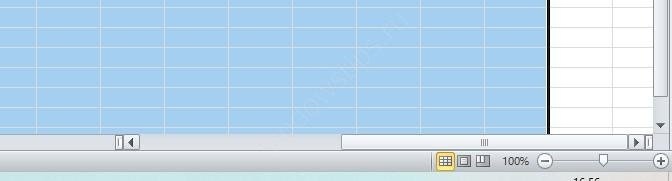

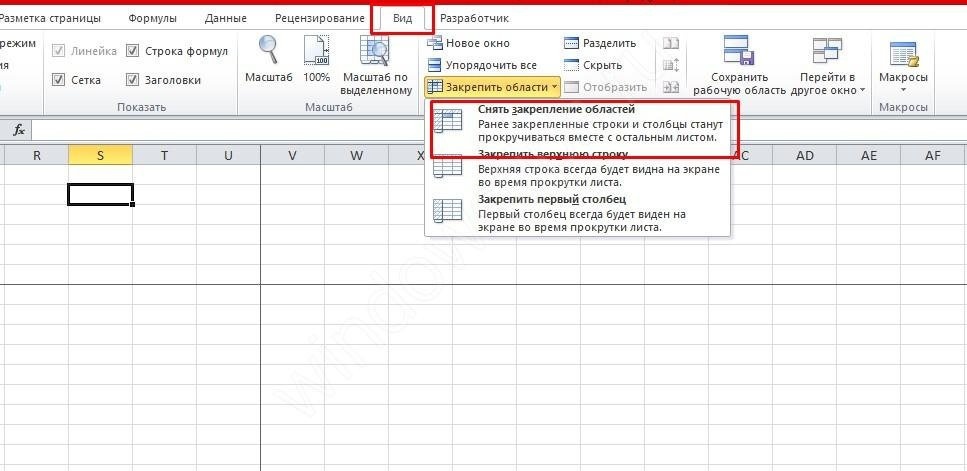
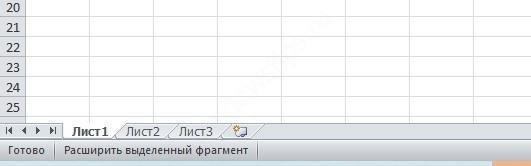

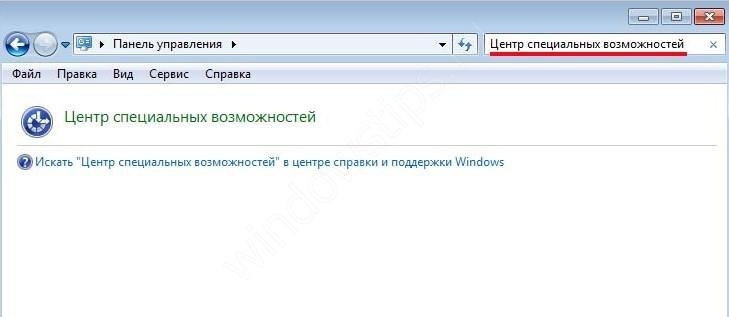
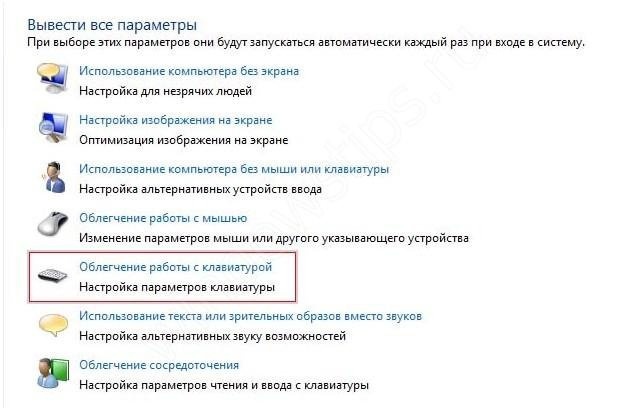
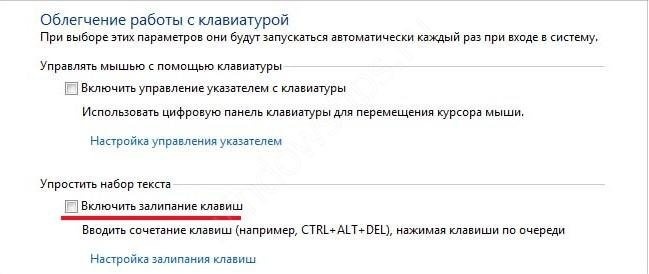
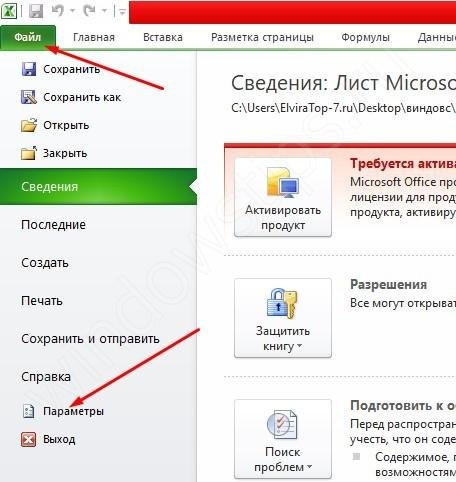
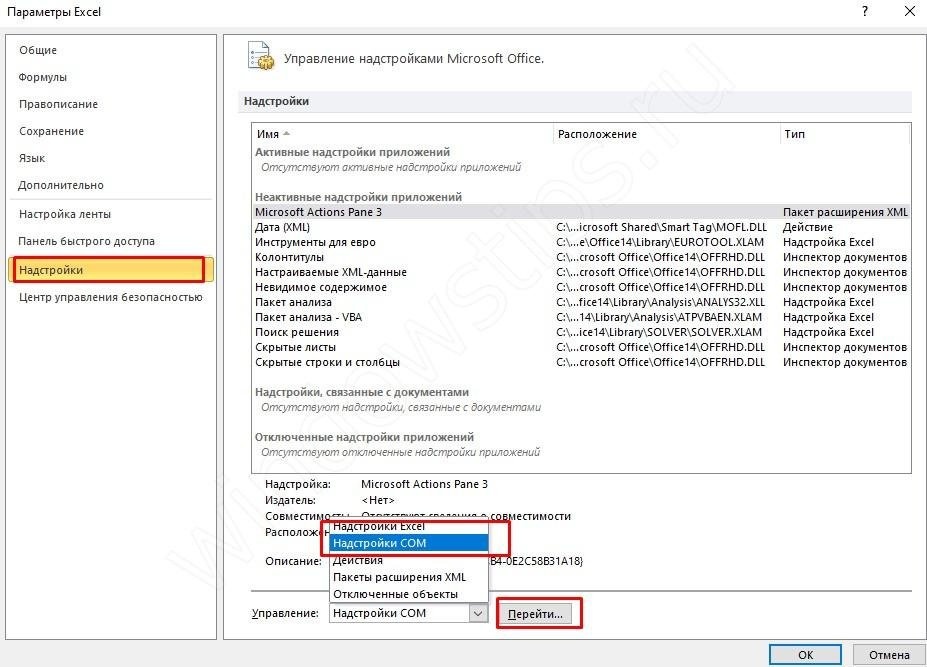






 To_Catstail. Я никогда не утверждал, что хорошо знаю русский. Поэтому часто сверяюсь с Google. Это он виноватый — сказал без мягкого.
To_Catstail. Я никогда не утверждал, что хорошо знаю русский. Поэтому часто сверяюсь с Google. Это он виноватый — сказал без мягкого. 

 И, пожалуйста, передайте мои извинения папе, маме и всем своим родным и близким.
И, пожалуйста, передайте мои извинения папе, маме и всем своим родным и близким.  И еще скажите, что я пол часа махал рукой перед монитором. С загадочным выражением лица…
И еще скажите, что я пол часа махал рукой перед монитором. С загадочным выражением лица…